コンター プロットを使用して Helius PFA の結果の出力を表示する
Helius PFA の結果は、各要素内のすべての積分点で格納されます。これらの結果をエディタで表示するには、最初に、解析結果を Femap バイナリ(.fno)形式に出力するよう要求する必要があります。この結果出力形式は既定でアクティブになっていて、Nastran.INI ファイルの RSLTFILETYPE 出力コントロール ディレクティブを介してコントロールします。
Helius PFA の基本となる結果出力は、PFA 損傷状態変数です。PFA 損傷状態は、1.0 ~ 4.0 までの有限数の個別の値を取ることのできる実変数です。PFA 損傷状態が取ることのできる特定の個別の値セットは、複合材料のタイプ(一方向または織物)、および有限要素解析で Helius PFA によって使用される材料の非線形機能の特定のセットに応じて異なります(「付録 B」を参照してください)。
PFA 損傷状態を可視化する
通常、コンター プロットはPFA 損傷状態変数の分布を調べる最も適切な方法です。エディタでコンター プロットを生成するには:
- [モデルおよび結果]タブに切り替えます。
- 結果がロードされていない場合は、[ファイル] > [結果をロード] をクリックして、.fno 結果ファイルを含むフォルダにナビゲートします。 [OK]をクリックします。
- 目的の PFA 損傷状態変数が見つかるまで、ツリーの[結果]ノードを展開します([結果] > [増分 N] > [その他の結果]または[結果] > [増分 N] > [複合材結果] > [層 N])。
- 該当する PFA 損傷状態を右クリックし、[アサインメント]を選択します。
完全に統合された要素のコンター プロットは、1 未満および 4 よりも大きい PFA 損傷状態の値を表示できることに注意してください。これは、完全に Autodesk Inventor Nastran がコンター値の計算に使用するスキーマによります。PFA 損傷状態などの要素ベースの値では、この計算はいくつかの基準に応じて異なります。一般に、完全に統合された要素に対して値が 1 未満または 4 よりも大きくなるかどうかは、節点位置に対する積分点の値の外挿が根拠になります。
PFA 損傷状態は 1 ~ 4 の値を取ることができる個別の実変数であるため、PFA 損傷状態の個別の整数値に固有の色コンターを関連付けるように、コンター プロットの設定を変更することが重要です。PFA 損傷状態が 1.0、2.0、3.0 の値を取ることが想定される場合、3 つのカラーだけが表示されるように、コンター レベル数を調整します。
- [設定] > [既定の設定]をクリックします。
- [ポストプロセス]をクリックします。
- コンターのレベル数を 4 に変更して、コンターのタイプを[フリンジ]に変更します。
- [データ変換]を中心値に変更して、[ラベルを表示]チェックボックスをオフにします。
- [OK]をクリックします。
- 表示ウィンドウ内で右クリックし、[要素エッジ]をオンにします。
下の図は、中央に穴があり軸方向に荷重が加えられた複合プレートの PFA 損傷状態の割当タイプ フリンジ プロットを示しています。3 つの個別の色を使用することで、個別の複合材料の損傷状態が発生する領域を識別しやすくなります。青色の要素(PFA 損傷状態 = 1)は損傷なしであり、緑色の要素(PFA 損傷状態 = 2)には損傷した母材構成と損傷なしの繊維があり、赤色の要素(PFA 損傷状態 = 3)には損傷した母材構成と繊維構成があります。
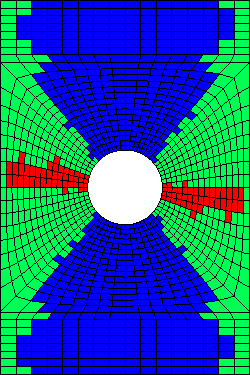
断面の点の選択
積層の複合材料構造の有限要素解析の結果を表示する場合、マルチレイヤ要素の厚さ方向の断面の点の番号付けを認識する必要があります。コンター プロットは、特定の断面の点に保存された変数値のみを使用します。そのため、特定の材料レイヤのコンター プロットを表示するには、その材料レイヤ内にある点を選択する必要があります。Nastran エディタでレイヤ要素内の特定の断面の点を選択するには、[結果] > [INCR N] > [複合材結果] > [層 N] を選択します。
例
上記の推奨値の例として、下図を検討してください。これは、中央に穴がある複合材料プレートの進行性破損解析時間内のいくつかの点における PFA 損傷状態が 1、2、3 のコンター プロットを表示しています。このプレートには 8 つの材料層があり、引張が課せられています。複数の層があるため、各材料層の PFA 損傷状態を確実に評価する必要があります。これらのプロットでは、指定した層の積分点のどれにも青色要素の損傷はありません。緑色の要素では少なくとも 1 つの積分点で母材破損が発生しており、赤色の要素では少なくとも 1 つの積分点で母材と繊維両方の破損が発生しています。
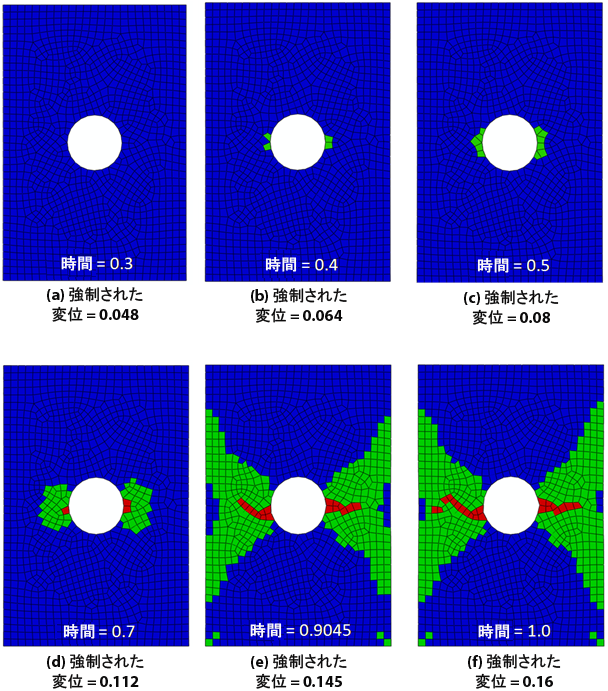
上記のコンター プロットのシーケンスに関して、いくつかの重要な見解があります。
- 時間 = 0.3 では、すべての要素は青色です。これは、複合層のどの点においても、どのようなタイプの破損も発生していないことを意味します。
- 時間 = 0.4 では、穴のエッジに緑色の要素がいくつかあります。これらの緑色要素では、層の少なくとも 1 つの積分点で母材構成破損が発生しています。
- 時間が 0.4 および 0.5 のプロットを比較すると、荷重の増加に伴う、母材構成破損の進行があることは分かります。
- 時間 = 0.7 で、母材破損がさらに拡大し、赤色の要素によって示される、繊維破損が発生している要素が 3 つあります。
- 時間 = 0.9045 で、母材破損と繊維破損が、プレートのエッジに向かって著しく拡大しています。
- 時間 = 1.0 で、追加の母材破損と繊維破損が発生しています。